Shuaib “D0cC” Ahmad는 카운터 스트라이크 커뮤니티에서 저명한 인물로, 게임 플레이 경험을 최적화하려는 게임 애호가들을 위해 포괄적인 설정을 공유했습니다. 다음은 CS2의 비디오, 마우스, 모니터, 크로스헤어, 뷰모델 등 다양한 측면에서 D0cC의 CS2 설정에 대한 자세한 가이드입니다.
비디오 설정
- 그래픽 카드: Nvidia GeForce RTX 3080
- 해상도: 1280×960
- 화면 비율: 4:3
- 스케일링 모드: 스트레치
- 밝기: 125%
- 디스플레이 모드: 전체 화면
고급 비디오 설정
- 플레이어 대비 증가: 활성화
- 수직 동기화 대기: 비활성화
- 멀티 샘플링 안티 앨리어싱 모드: 4x MSAA
- 글로벌 쉐도우 품질: 높음
- 모델/텍스처 디테일: 낮음
- 텍스처 필터링 모드: 바이리니어
- 셰이더 디테일: 낮음
- 입자 디테일: 낮음
- 환경 차폐: 비활성화
- 고역 동적 범위: 품질
- FidelityFX 슈퍼 해상도: 비활성화 (최고 품질)
- NVIDIA Reflex 저지연: 비활성화
D0cC는 4:3 화면 비율로 1280×960 해상도를 선택합니다. 이는 캐릭터 모델을 약간 더 넓게 보여줌으로써 타겟을 맞추기 쉽게 만들기 때문에 많은 프로페셔널 CS 플레이어들에게 인기 있는 선택입니다. 이 설정은 시각적 충실도에 영향을 미칠 수 있지만, 타겟의 가시성을 향상시키기 위한 트레이드오프는 종종 가치가 있다고 여겨집니다.
모델/텍스처, 셰이더 및 입자 디테일 설정을 낮게 유지하고 환경 차폐 및 FidelityFX 슈퍼 해상도와 같은 기능을 비활성화하는 선택은 프레임 속도를 최대화하기 위한 것입니다. 더 높은 프레임 속도는 특히 빠른 환경에서 게임 플레이를 더 원활하게 만들어주며, 각 밀리초가 중요해집니다.
마우스 설정
- 마우스 모델: Logitech G Pro X Superlight
- DPI: 400
- 감도: 2
- eDPI: 800
- 로우 입력: 활성화
- Hz: 1000
- 줌 감도: 1.00
- Windows 감도: 6
- 마우스 가속: 비활성화
DPI가 400이고 감도가 2인 D0cC의 마우스 설정은 낮은 편에 속하며, 정확한 조준을 강조합니다. 높은 DPI 설정은 과민 반응을 일으킬 수 있으며, 이는 화면상의 작은 움직임이 큰 움직임으로 변환되어 정확성을 해칠 수 있습니다. 높은 화면 재생률(1000Hz)의 마우스를 선택하면 입력 지연을 최소화하고 게임 내 이벤트에 빠르게 반응할 수 있습니다.

모니터 설정
- 모니터 모델: ZOWIE XL2546
- 해상도: 1280×960
- 화면 비율: 4:3
- 스케일링: 스트레치
- 화면 재생률: 240Hz
240Hz 화면 재생률을 가진 ZOWIE XL2546 모니터를 사용하면 매우 부드러운 움직임 명료도를 제공합니다. 높은 화면 재생률은 빠르게 움직이는 이미지에서 고스팅과 블러를 줄일 수 있기 때문에 유익합니다. 이는 CS2와 같은 경쟁력 있는 슈팅 게임에서 매우 중요합니다. 앞서 언급한 대로, 스트레치된 4:3 화면 비율의 사용도 여기에서 적용되며, 게임이 모니터에 어떻게 표시되는지에 영향을 미칩니다.
크로스헤어 설정
D0cC의 크로스헤어 설정을 적용하려면 다음 명령을 CS2 콘솔에 복사하여 붙여넣으세요:
cl_crosshair_drawoutline 0; cl_crosshair_sniper_width 1; cl_crosshairalpha 255; cl_crosshaircolor 2; cl_crosshaircolor_b 165; cl_crosshaircolor_g 255; cl_crosshaircolor_r 0; cl_crosshairdot 1; cl_crosshairgap -3; cl_crosshairsize 1; cl_crosshairstyle 4; cl_crosshairthickness 0; cl_crosshairusealpha 1
크로스헤어 코드: CSGO-nCzWV-5dyFH-KHpv4-5F2CV-fcEBM
D0cC의 크로스헤어 설정은 최소한의 간격과 크기를 가진 점을 포함하여, 정확한 조준점을 제공합니다. 여기에서의 커스터마이징은 크로스헤어가 다양한 배경에서 쉽게 보이도록 하며, 주의를 분산시키지 않도록 설계되었습니다.
뷰모델 설정
viewmodel_fov 68; viewmodel_offset_x 2.5; viewmodel_offset_y 0; viewmodel_offset_z -1.5; viewmodel_presetpos 3; cl_viewmodel_shift_left_amt 0.5; cl_viewmodel_shift_right_amt 0.25; viewmodel_recoil 1; cl_righthand 1
뷰모델 설정은 플레이어의 무기가 화면에 표시되는 위치를 조정하여 시야와 집중에 영향을 미칩니다. D0cC가 사용하는 설정은 무기 모델의 방해를 최소화하고, 환경을 더 명확하게 볼 수 있도록 하는 것을 목표로 합니다.
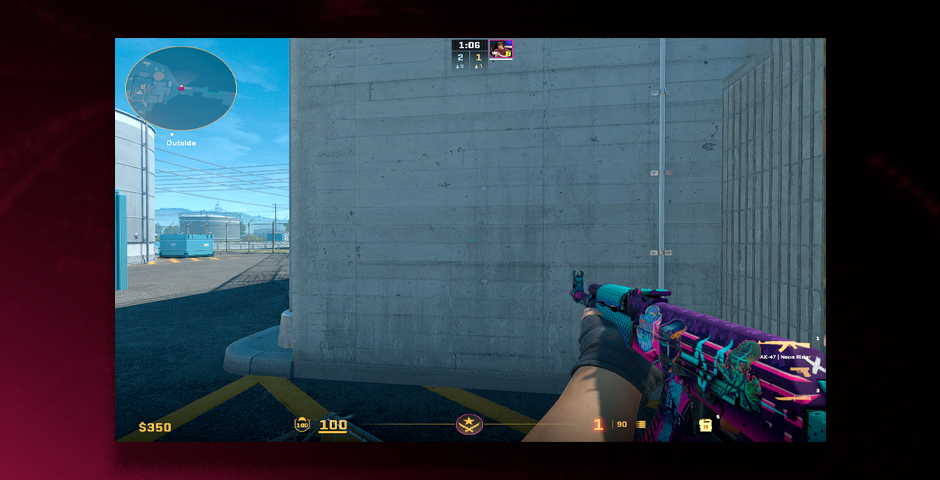
CL_BOB 설정
cl_bob_lower_amt 5; cl_bobamt_lat 0.1; cl_bobamt_vert 0.1; cl_bobcycle 0.98
런치 설정
D0cC가 사용하는 런치 옵션은 -novid로 인트로 비디오를 건너뛰고, -tickrate 128로 128틱 서버에서 연습하는 등, 게임의 반응성 및 연습 환경을 개선하는 것을 목표로 합니다. 이러한 설정은 경쟁 플레이를 모방한 조건에서 연습하려는 플레이어에게 특히 유용합니다.
HUD 및 레이더 설정
- HUD 스케일: 0.9
- HUD 색상: 연한 파란색
레이더
- 레이더가 플레이어를 중심으로 표시: 예
- 레이더 회전: 예
- 스코어보드로 형상을 전환: 예
- 레이더 크기: 1.1
- 레이더 지도 확대: 0.3
D0cC의 선호도에 맞춰 HUD 및 레이더 설정을 커스터마이즈하면, HUD 스케일 및 색상 등 정보의 가시성과 명확성이 향상됩니다. 레이더 설정을 조정하면 게임 내 중요한 정보에 쉽게 접근할 수 있어 경기 중 전략적 의사 결정에 도움이 됩니다.
개인화가 중요합니다: D0cC의 설정으로 세팅을 조정하기
D0cC의 설정을 채택하는 것은 CS2 경험을 최적화하려는 플레이어에게 훌륭한 출발점이 될 수 있습니다. 그러나 이러한 설정이 매우 개인적인 것임을 기억하는 것이 중요합니다. 한 플레이어에게 적합한 것이 다른 플레이어에게 적합하지 않을 수 있습니다. 다양한 설정을 시도해 보고, 각 설정의 논리를 이해하는 것이 게임 플레이를 최적화하는 핵심입니다. 목표는 직관적이고 최상의 성능을 발휘할 수 있는 게임 환경을 만드는 것입니다. D0cC의 CS2 설정을 기반으로 하여, 플레이 스타일에 맞는 완벽한 설정을 찾기 위해 조정하고 미세 조정을 거쳐 항상 게임의 정점에 서세요.















































